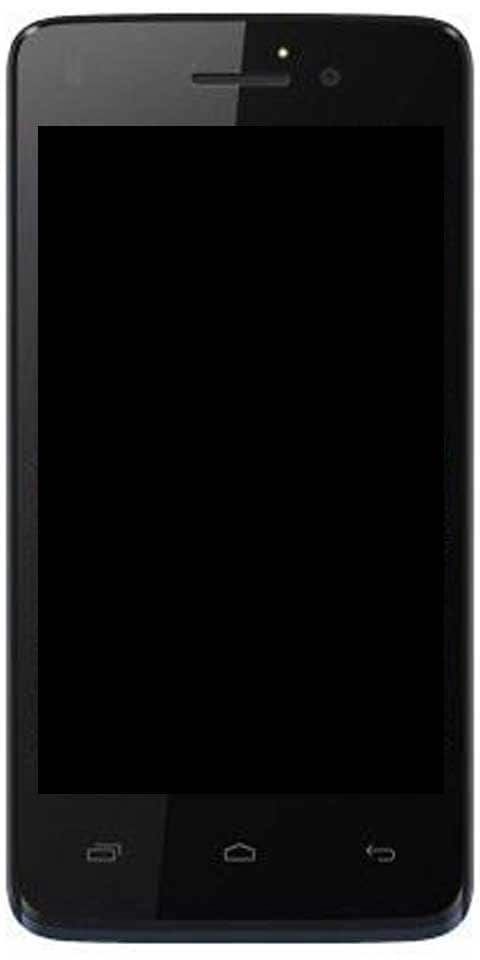Да ли алат за стварање медија преузима најновију верзију
Инсталирање Виндовс 10 је најлакше икада да би се инсталирала било која верзија оперативног система Виндовс. Мицрософт је ОС учинио доступним свима помоћу алата за стварање медија. Алат такође може да преузме Виндовс 10 и ажурира тренутни рачунар, а такође може да креира инсталациони медиј. Све што вам треба је лиценца која иде уз вашу верзију оперативног система Виндовс 10. Корисници који желе да инсталирају Виндовс 10 помоћу алата Медиа Цреатион могу размислити о томе коју верзију оперативног система Виндовс 10 ће преузети. У овом чланку ћемо говорити о томе да ли алат за стварање медија преузима најновију верзију. Почнимо!
Да ли алат за стварање медија преузима најновију верзију
Верзија вс Изградња вс Архитектура
Пре него што објаснимо коју верзију система Виндовс 10 преузима алат Медиа Цреатион, у основи постоје три концепта која желимо да објаснимо. Реч „верзија“ се у основи користи наизменично за описивање многих различитих аспеката оперативног система. Људи га користе за позивање на верзију оперативног система Виндовс, нпр. Виндовс 7 и Виндовс 10, а затим га користите за упућивање у сврху израде нпр. 1507 или Цреаторс Упдате, а користе га и за позивање на архитектуру која је 64-битна или 32-битна.
Верзије
Па, Виндовс 10 има две главне верзије или издања; Про и Хоме. Друга издања укључују и Виндовс 10 С и Виндовс 10 Едуцатион.
Буилдс | врши преузимање алата за стварање медија
Виндовс 10 има много верзија. Слично као и апликације које имају верзије нпр. в.1, в1.2, итд., Виндовс 10 има бројеве састављања и број верзије подскупа који у основи одговара томе. Мицрософт такође користи верзију речи да би је описао, тако да има смисла ако их корисници помешају.
Верзија се такође ажурира када се велико ажурирање функција покрене за све њене кориснике. Међутим, примери Виндовс 10 верзија су 1507 (прва верзија) и верзија 1709 (тренутна верзија). Примери израде су број изградње 10.0.10586 за време када је Виндовс 10 први пут објављен и број верзије 16299.125 који је тренутно направљен у време писања овог документа.
Архитектура
Па, архитектура заправо има везе са могућностима вашег процесора. Ово је својство хардвера и архитектура вашег ОС-а мора се заправо подударати с њим. Све верзије оперативног система Виндовс заправо подржавају 32-битну и 64-битну архитектуру.
Алат за стварање медија
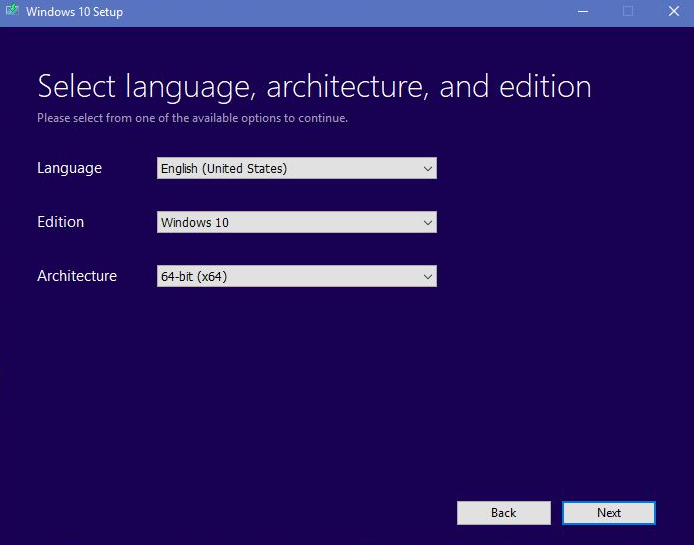
Виндовс Медиа Цреатион Тоол је програм са лиценцом компаније Мицрософт који вам заправо омогућава да преузмете најновију верзију њиховог оперативног система бесплатно. Такође можете да направите преносни ИСО да бисте га инсталирали на други рачунар или да га сачувате за случај да вам се уређај сруши.
Алат за стварање медија такође може да преузме било које издање оперативног система Виндовс 10. Кад год инсталирате Виндовс 10 заједно са УСБ-ом, он захтева лиценцу или је аутоматски чита са ваше матичне плоче током инсталације. Тако одређује које издање такође треба да инсталира. Издање је одређено вашом лиценцом, а алат такође може да инсталира било које од четири издања.
Алат за стварање медија увек преузима и најновију стабилну верзију и верзију оперативног система Виндовс 10.
Кад год преузмете Виндовс 10 да бисте креирали инсталациони медиј, он вас пита да ли желите да направите медиј за 32-битну, 64-битну или обе архитектуре. Ово је један од ретких избора који морате да направите кад год користите алатку. И увек је добра идеја да преузмете оба типа архитектуре ако уствари креирате инсталациони медиј.
Буилд нумбер
Ако желите да знате одређени број верзије који ће т00л преузети, кликните десним тастером миша на ЕКСЕ и одаберите Својства. Крените на картицу Детаљи, а затим погледајте ставку Верзија датотеке. Па, број верзије је у основи број израде након бита 10.0.1. Прогуглајте број израде како бисте сазнали за коју исправку је реч, тј. За месец / годину.
Закључак
Добро, то је било све народе! Надам се да вам се овако свиђа чланак за преузимање алата за стварање медија и да ће вам такође бити од помоћи. Пошаљите нам своје повратне информације о томе. Такође ако имате додатних питања и проблема везаних за овај чланак. Затим нас обавестите у одељку за коментаре испод. Ускоро ћемо вам се јавити.
Желим ти леп дан!
Такође погледајте: Корисничко упутство за Виндовс услуге за безбедно онемогућавање